Вы, вероятно, никогда не сталкиваетесь с проблемой сохранения ваших документов на регулярной основе. К сожалению, когда в один прекрасный день вы потеряете все эти критические файлы, вы будете единственным, кто виноват. Создание резервных копий далека от волнения, но их никогда не следует упускать из вида, независимо от того, насколько вы заслуживаете доверия, как ваш компьютер.
Backup4all упрощает создание копии, автоматизируя весь процесс. Ключом является правильная настройка ваших резервных копий, чтобы приложение позаботилось обо всем этом. Когда вы запускаете Backup4all, просто выберите файлы или папки, которые вам нужны для резервного копирования. Вы можете создать отдельные профили резервного копирования с описанием, значком и расписанием, когда Backup4all должен сохранить копию. Настройте фильтры на Backup4all, чтобы указать тип файла, дату и размер документов для сохранения. Включите звуки оповещения Backup4all и оповещения по электронной почте, чтобы уведомить вас об успешном выполнении резервного копирования.
Мы были в целом удовлетворены Backup4all, но беспокоились о том, что он действительно предназначен только для определенного типа людей, которым нужны частые копии конкретных документов. Как только вы познакомитесь с Backup4all, весь процесс создания копии будет прекрасно работать. Однако в первый раз, когда мы запустили Backup4all, нам пришлось немного щелкнуть, чтобы понять, как его использовать. В программе есть мастер, который поможет вам в процессе создания резервной копии, но было бы неплохо увидеть, что он появляется сразу при запуске программы.
Backup4all - это интеллектуальный и эффективный способ управления вашими копиями. Тем не менее, большинство пользователей ПК будут делать резервные копии только время от времени и должны довольствоваться более простой альтернативой. Если вам нужно восстановить и сохранить все с вашего ПК, Norton Ghost - хороший выбор. Если вы хотите простое и бесплатное решение резервного копирования, посмотрите на резервное копирование Cobian.
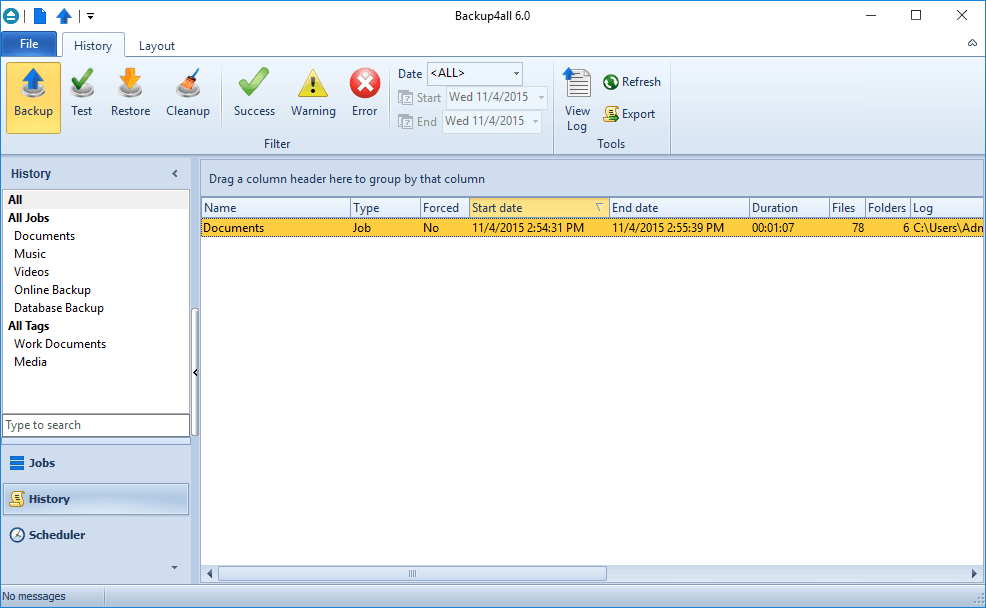
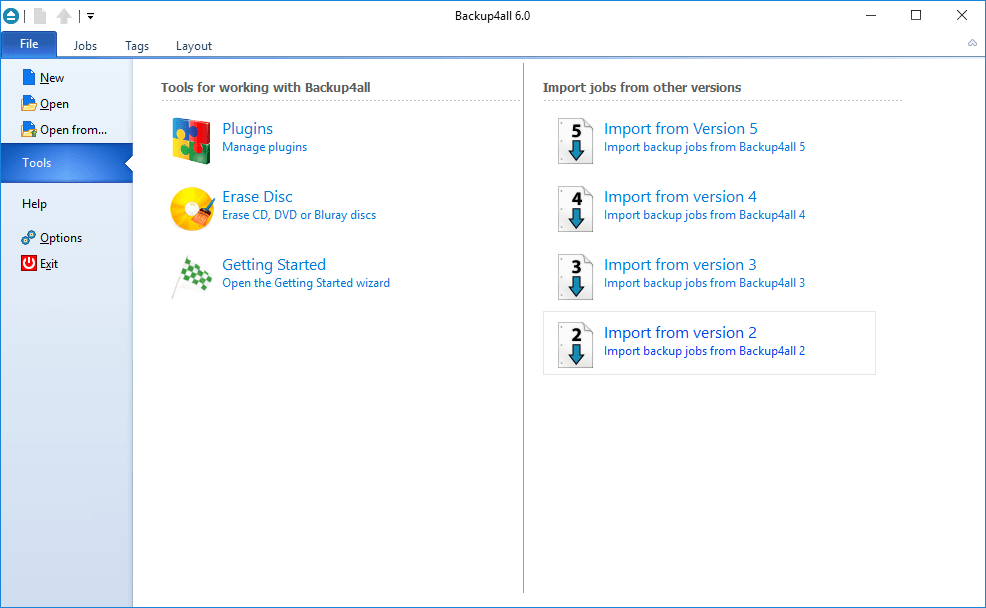
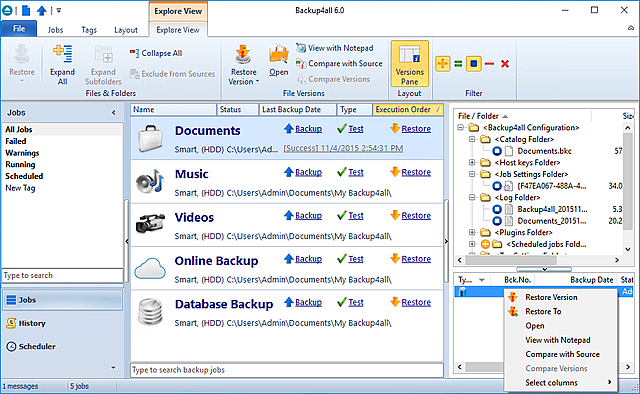
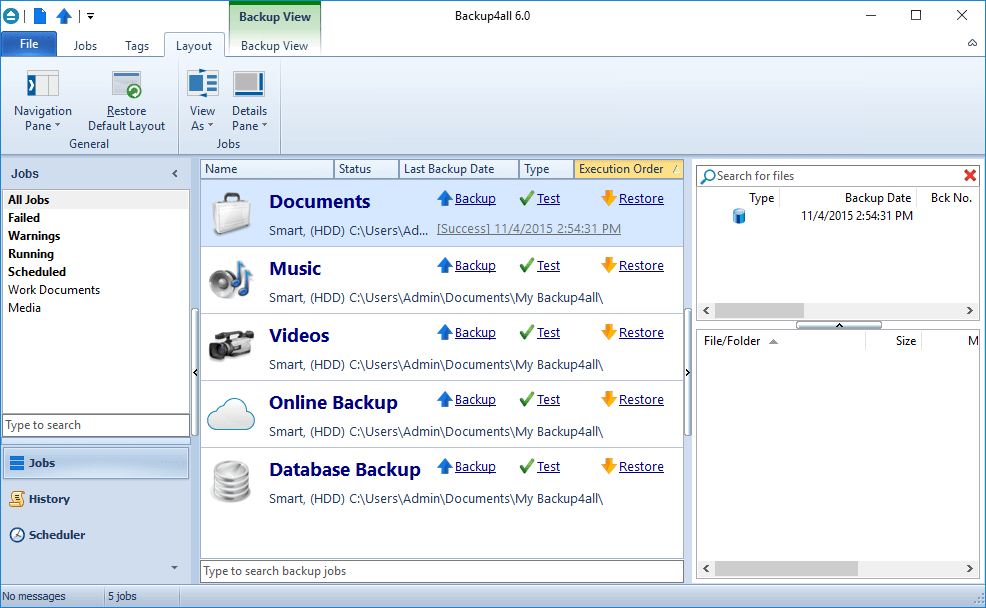
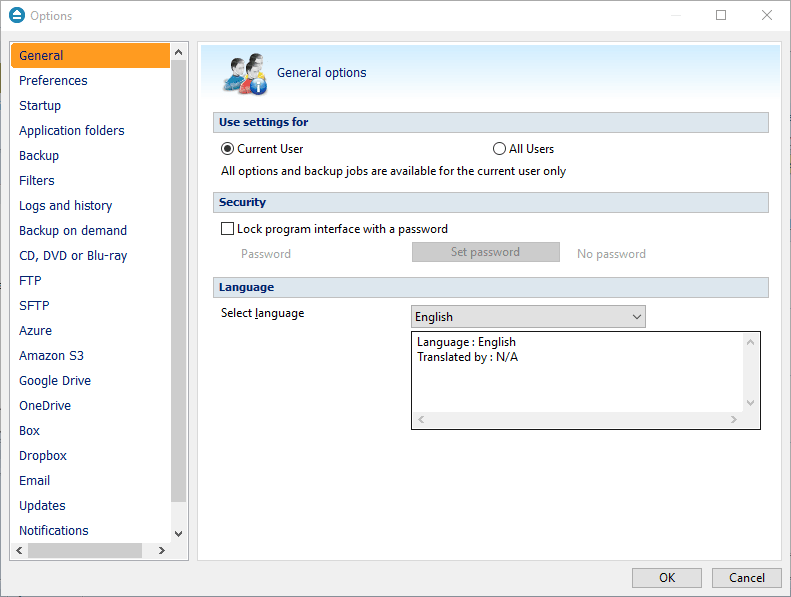
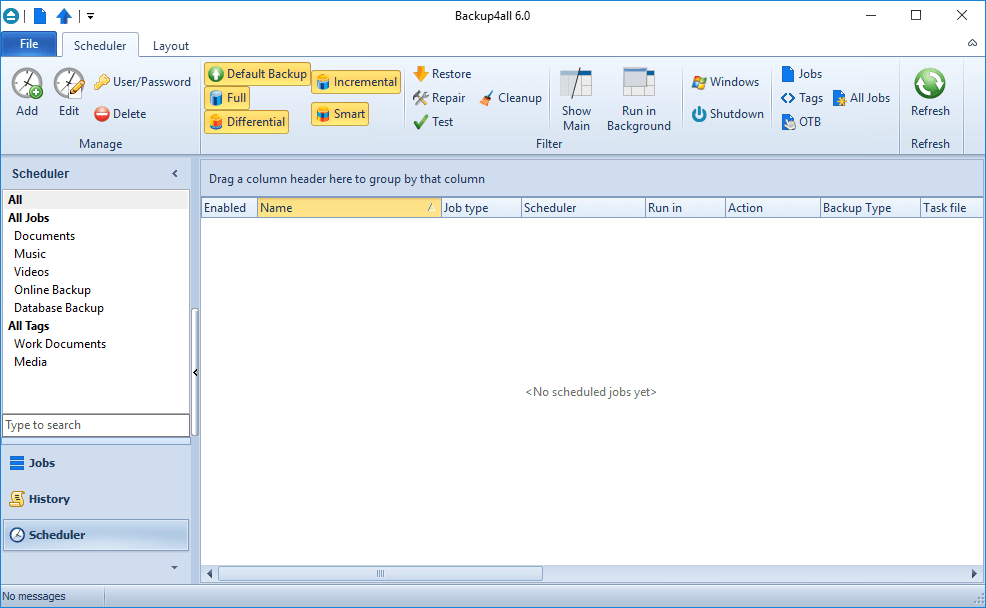
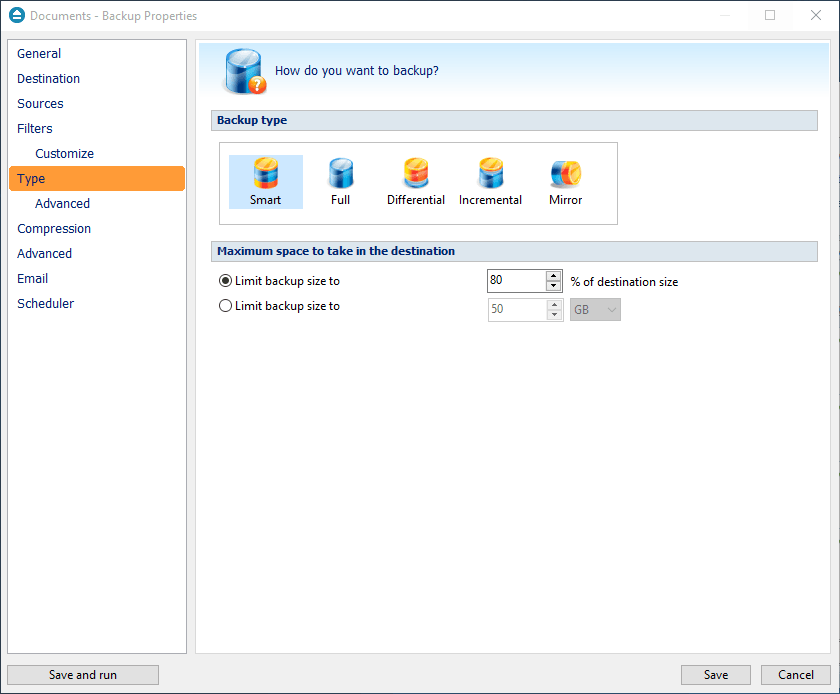
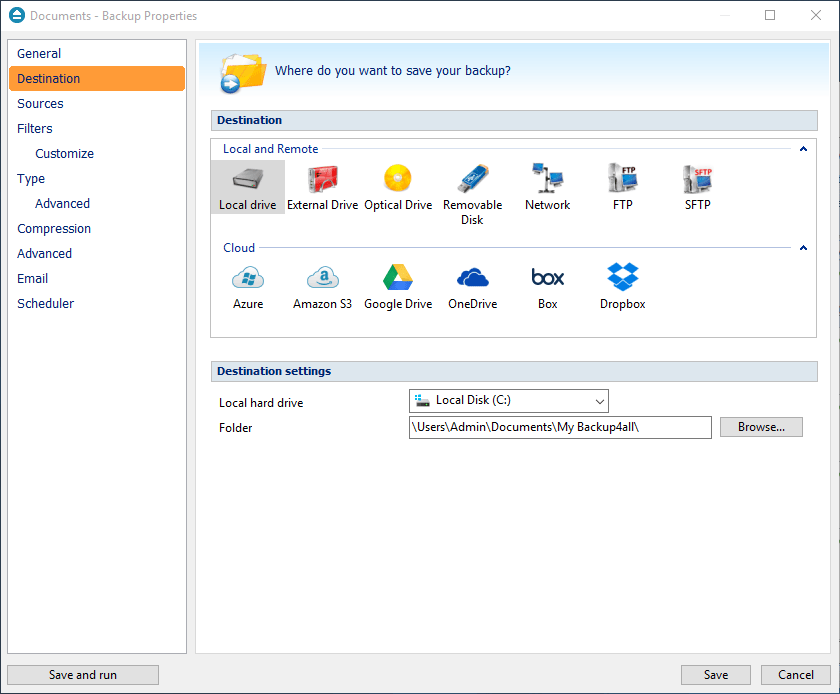
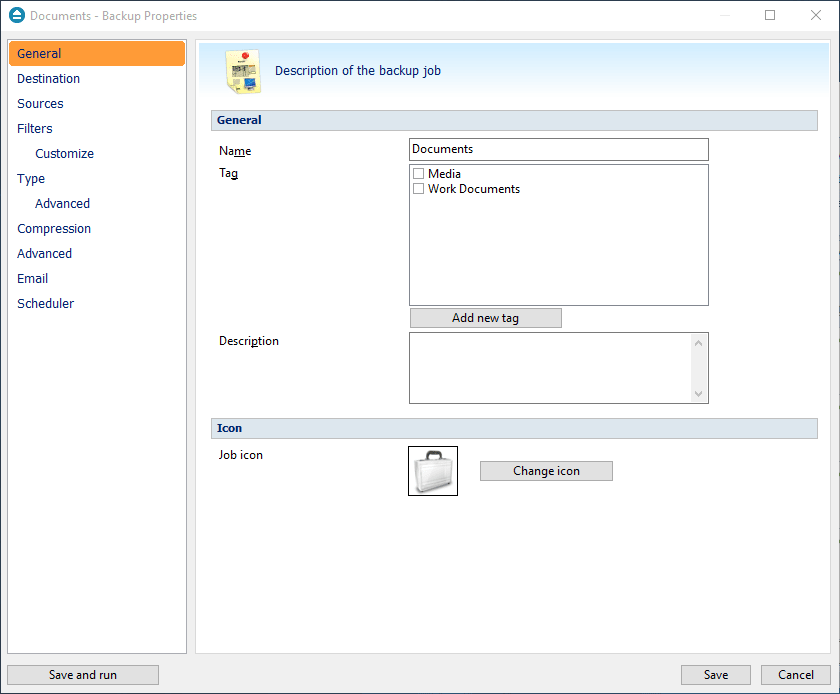
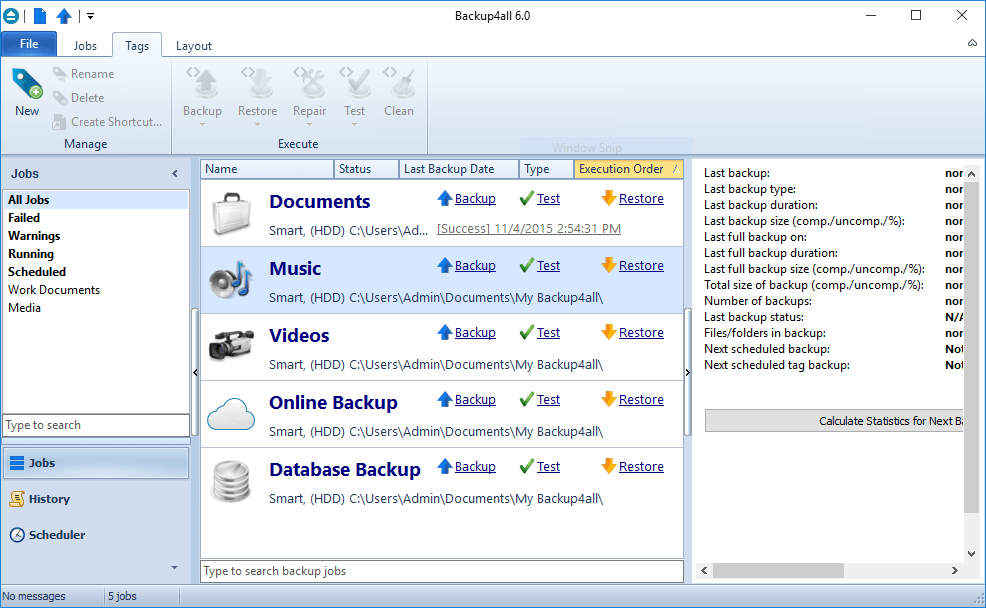

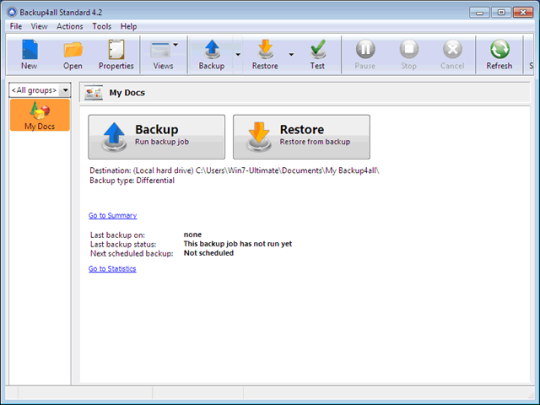
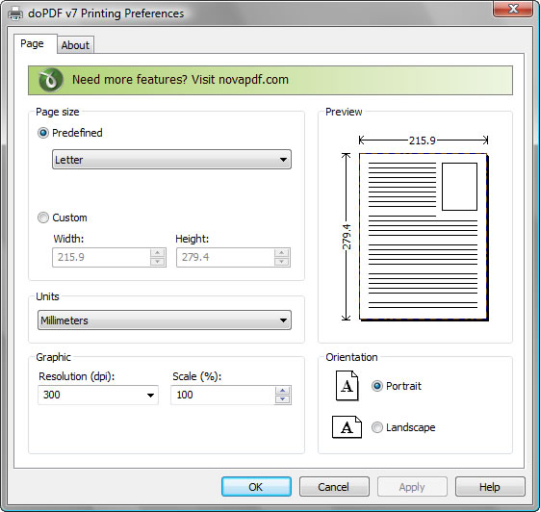
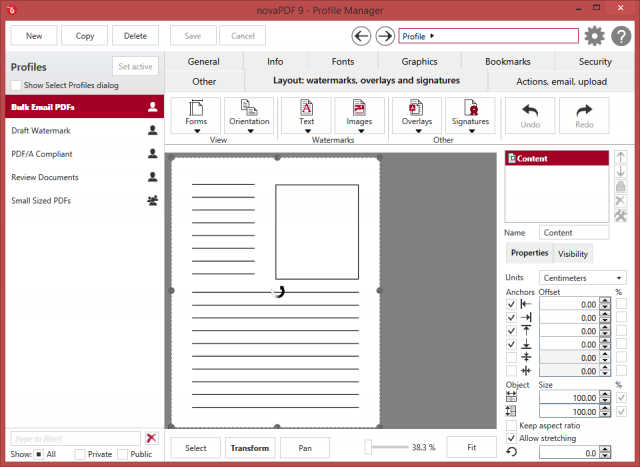
Комментарии не найдены